多次嘗試後電腦啟動[修復]
![多次嘗試後電腦啟動[修復]](https://cdn.thewindowsclub.blog/wp-content/uploads/2024/02/computer-boots-after-several-attempts-1-640x375.webp)
一些用戶報告說,他們的Windows 電腦在多次嘗試後才能啟動。這是一個令人沮喪的問題,因為使用者必須多次嘗試打開他的電腦。最常見的是,硬體問題是造成此類問題的原因。如果您遇到此類問題,本文提供的解決方案將為您提供協助。

為什麼我的電腦需要多次才能啟動?
CMOS 電池沒電或過時的 BIOS 也可能導致啟動問題。此外,RAM 和電源單元故障也是導致此問題的原因。
Windows 電腦在多次嘗試後啟動
如果您的 Windows 電腦在多次嘗試後仍能啟動,請使用以下建議。
- 執行硬重置
- 重置CMOS
- 檢查CMOS電池電壓
- 更新BIOS
- 硬體問題
下面,我們詳細討論了所有這些修復。
1]執行硬重置
電容器中的殘餘電荷有時會導致電腦啟動問題。您可以透過執行硬重置來耗盡剩餘電量。執行此操作的步驟如下:
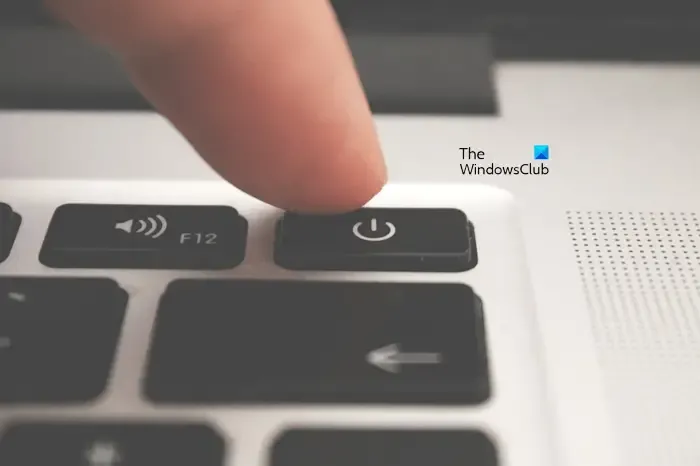
- 完全關閉計算機。
- 如果您是筆記型電腦用戶,請取出電池。如果您的筆記型電腦配有不可拆卸電池,請跳過此步驟。
- 斷開所有周邊設備和充電器的連接(如果您有筆記型電腦)。
- 按住電源按鈕 30 至 45 秒。此步驟將耗盡電容器中的殘餘電荷。
- 連接電池(如果您是筆記型電腦用戶)。
現在,看看您的筆記型電腦是否可以打開。
2]重置CMOS
如果硬重置不起作用,重置 CMOS 會有所幫助。此操作還將您的 BIOS 設定重設為預設值。您可以透過兩種方式重設 CMOS:移動跳線和取出 CMOS 電池。

對於某些用戶來說,使用跳線方法清除 CMOS 電池可能會很棘手。在他的方法中,你必須將跳線從預設位置放到使用手冊中提到的位置。之後,等待最多 5 分鐘,然後將跳線移回預設位置。如果您覺得此方法有些困難,您可以使用以下步驟:
- 確保您的電腦已完全關閉。
- 打開你的電腦機殼。
- 輕輕撬起 CMOS 電池。它是一個小型紐扣電池。
- 等待最多 5 分鐘。
- 將電池放回電池座中。
CMOS 已重設。
3]檢查CMOS電池電壓
您還應該檢查 CMOS 電池電壓。啟動問題是CMOS 電池故障的可能症狀之一。這就是為什麼我們建議您檢查 CMOS 電池的電壓。為此,您需要一個數位萬用電表。

將數位萬用電錶的旋轉開關置於20V DC。現在,將萬用電錶的紅色表筆觸摸電池的正極,將萬用電錶的黑色表筆觸摸電池的負極。如果萬用電錶顯示電壓低,請更換 CMOS 電池。
4]更新BIOS
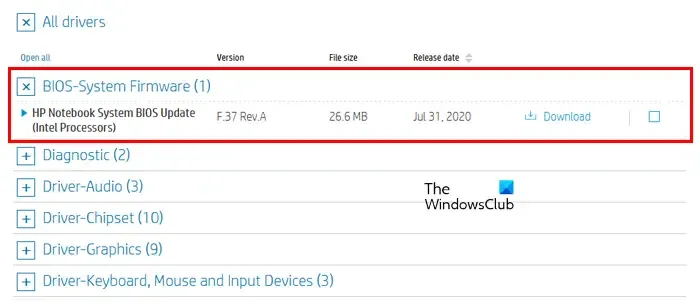
更新 BIOS 也可以解決此問題。要將BIOS 更新到最新版本,您必須開啟電腦。首先,打開計算機,然後從計算機製造商的官方網站下載最新版本的系統 BIOS。
如果您發現 BIOS 的測試版,我們建議您不要下載該版本,因為它可能會導致問題。
5]硬體問題
如果問題仍然存在,則您的電腦可能有硬體故障。硬碟或 SATA 電纜故障也可能導致啟動問題。 SATA 連接線將硬碟連接到電腦主機板。如果您的硬碟發生故障,您應該採取的最重要的步驟是備份所有資料。之後,更換硬碟。

我們也建議您檢查您的 RAM。將 RAM 一一插入所有記憶體插槽並啟動電腦。如果您的系統有多個 RAM 棒,請嘗試一次使用一根 RAM 啟動電腦。當 RAM 即將耗盡時,電腦會出現一些症狀。這些症狀包括啟動問題。您也可以在電腦開啟時執行記憶體診斷測試。
電源供應器將主交流電壓轉換為直流電壓,並將該電壓提供給主機板。故障的 PSU 無法正常完成此工作,因為使用者的電腦系統會遇到啟動和其他問題。您的電源裝置可能故障。我們建議您聯絡電腦維修技術人員來診斷並解決問題。
我希望這有幫助。
請參閱: 修復 Windows 電腦無法啟動、啟動或開機的問題。
為什麼我的電腦會重複開機關機?
如果您的電腦不斷重複開啟和關閉,則問題可能出在您的電源裝置上。除此之外,RAM 故障也會導致此類問題。簡而言之,出現這樣的問題可能是由於硬體問題造成的。



發佈留言